Очистить папку WinSxS | Microsoft Docs
- Чтение занимает 3 мин
В этой статье
В этом разделе описаны различные способы уменьшения размера папки WinSxS в работающей версии Windows 10.
Один из часто задаваемых вопросов: «можно ли удалить папку WinSxS, чтобы освободить место на диске?». Если ответить коротко, то нет. Однако можно уменьшить размер папки WinSxS с помощью средств, встроенных в Windows. Дополнительные сведения о папке WinSxS см. в статье Управление хранилищем компонентов.
Windows 10 и Windows Server 2016 автоматически уменьшают размер папки WinSxS с помощью методов, аналогичных описанным в этой статье, а также к внутренним процессам, например к удалению и удалению пакетов с компонентами, замененными другими компонентами с более новыми версиями.
Вы также можете уменьшить размер образа Windows, используя одни и те же методы, как описано в разделе уменьшение размера хранилища компонентов в автономном образе Windows.
Дополнительные сведения о поиске размера папки WinSxS см. в разделе Определение фактического размера папки WinSxS.
Предупреждение
Удаление файлов из папки WinSxS или удаление всей папки WinSxS может привести к серьезному повреждению системы, чтобы компьютер не загружался и не мог быть обновлен.
В Windows 10 и Windows Server 2016 существует несколько способов запуска очистки хранилища компонентов, которые используют сочетание удаления пакета и сжатия компонентов для очистки папки WinSxS:
планировщик задач
Задача старткомпонентклеануп была создана в Windows 8 для регулярной автоматической очистки компонентов, если система не используется. Эта задача настроена на автоматический запуск при активации операционной системой. При автоматическом запуске задача будет ожидать не менее 30 дней после установки обновленного компонента перед удалением предыдущих версий компонента.
Эта задача настроена на автоматический запуск при активации операционной системой. При автоматическом запуске задача будет ожидать не менее 30 дней после установки обновленного компонента перед удалением предыдущих версий компонента.
Если вы решили выполнить эту задачу, задача будет иметь время ожидания в 1 час и может не полностью очистить все файлы.
Выполнение задачи Старткомпонентклеануп в планировщик задач для очистки и сжатия компонентов
Если планировщик задач не открыт, запустите планировщик задач. Дополнительные сведения см. в разделе Start планировщик задач.
Разверните дерево консоли и перейдите к библиотеке планировщик задач Библиотека \ Microsoft \ Windows \ Servicing \ старткомпонентклеануп
В разделе выбранный элемент нажмите кнопку выполнить .
schtasks.exe /Run /TN "\Microsoft\Windows\Servicing\StartComponentCleanup"Примечание
Задачу Старткомпонентклеануп также можно запустить из командной строки.

Dism.exe
Параметр /Cleanup-Image Dism.exe предоставляет опытным пользователям дополнительные возможности для дальнейшего уменьшения размера папки WinSxS. Дополнительные сведения см. в разделе параметры Command-Line обслуживания пакетов операционной системы DISM.
Использование параметра/Старткомпонентклеануп
Использование параметра /старткомпонентклеануп Dism.exe на работающей версии Windows 10 дает аналогичные результаты для выполнения задачи старткомпонентклеануп в планировщик задач, за исключением случаев, когда предыдущие версии обновленных компонентов будут немедленно удалены (без 30-дневного льготного периода), а ограничение времени ожидания в 1 час не будет ограничено.
В командной строке с повышенными привилегиями введите следующую команду:
Dism.exe /online /Cleanup-Image /StartComponentCleanup
Использование параметра/Ресетбасе с параметром/Старткомпонентклеануп
Использование параметра /ресетбасе с параметром /старткомпонентклеануп DISM.
 exe в работающей версии Windows 10 приводит к удалению всех заменяемых версий каждого компонента в хранилище компонентов.
exe в работающей версии Windows 10 приводит к удалению всех заменяемых версий каждого компонента в хранилище компонентов.В командной строке с повышенными привилегиями введите следующую команду:
Dism.exe /online /Cleanup-Image /StartComponentCleanup /ResetBaseПредупреждение
После завершения этой команды невозможно удалить все существующие пакеты обновления и обновления. Это не приведет к блокировке удаления пакетов обновления или обновлений в будущем.
Использование параметра/Спсуперседед
Чтобы уменьшить объем пространства, используемого пакетом обновления, используйте параметр /спсуперседед Dism.exe в работающей версии Windows 10, чтобы удалить все компоненты резервного копирования, необходимые для удаления пакета обновления. Пакет обновления — это набор накопительных обновлений для конкретного выпуска Windows.
В командной строке с повышенными привилегиями введите следующую команду:
Dism.
Предупреждение
После завершения этой команды Удалить пакет обновления невозможно.
Очистка диска
С помощью программы очистки диска можно уменьшить количество ненужных файлов на дисках, что может помочь ускорить работу компьютера. Он может удалить временные файлы и системные файлы, очистить корзину и удалить множество других элементов, которые могут быть больше не нужны. Возможность очистки обновлений помогает уменьшить размер хранилища компонентов.
Запустите программу очистки диска, чтобы удалить системные файлы
Управление хранилищем компонентов
Определение фактического размера папки WinSxS
Уменьшение размера хранилища компонентов в автономном образе Windows
Uninstall-WindowsFeature
Как уменьшить размер каталога WinSxS и освободить место на диске в Windows Server 2012 с помощью функций по требованию
Способы устранения проблем с дисковым пространством, вызванных большим каталогом хранилищ компонентов Windows (WinSxS)
Уменьшаем размер Windows.
 Зачем нужна папка WinSxS и можно ли её удалить?
Зачем нужна папка WinSxS и можно ли её удалить?Вы наверняка замечали, что со временем системная папка Windows существенно увеличивается в размере. Бороться с этим можно радикальными методами и многие так и поступают — периодически начисто удаляя систему и устанавливая её заново. Отложим подобные действия на самый крайний случай и облегчим систему от нажитого непосильным трудом вручную.
Зайдя в каталог Windows можно обнаружить довольно увесистую папку WinSxS (C:\Windows\WinSxS), служащую хранилищем компонентов Windows. В особо запущенных слкчаях, её объём может достигать нескольких десятков гигабайт. Что это за хранилище и можно или его удалить?
Зачем нужна папка WinSxS в Windows и как безопасно уменьшить её размер?
Папка WinSxS содержит копии оригинальных файлов Windows и используется механизмом проверки целостности системных файлов (команда «sfc /scannow») для восстановления операционной системы, то есть удалять её ни в коем случае нельзя.
Однако, папка хранилища системных компонентов со временем существенно разрастается, особенно после обновлений Windows. Там хранятся все старые версии системных файлов, уже не актуальные после обновлений и не участвующие в восстановлении текущей версии Windows. Очистить папку WinSxS от лишнего хлама можно штатными средствами непосредственно из командной строки Windows.
Для начала просто проанализируем содержимое хранилища компонентов WinSxS (команда выполняемся от имени администратора):
Dism.exe /Online /Cleanup-Image /AnalyzeComponentStoreВ результате выполнения команды отображается фактический размер хранилища и будет указано требуется ли проведение очистки.
Выполнить очистку хранилища WinSxS можно следующей командой:
Dism.exe /Online /Cleanup-Image /StartComponentCleanupДанная операция может занять довольно продолжительное время (у меня на рабочем сервере процесс длился более часа), но в результате высвободилось 8. 5 GB (!) дискового пространства — снова выполните первую команду, чтобы оценить полученный результат.
5 GB (!) дискового пространства — снова выполните первую команду, чтобы оценить полученный результат.
Однако, это не предел и папку WinSxS можно ужать ещё больше, запустив команду очистки с параметром /ResetBase (удаляются все предыдущие версии компонентов):
Dism.exe /Online /Cleanup-Image /StartComponentCleanup /ResetBaseТут следует учесть, что удаление предыдущих версий компонентов лишает вас возможности откатить систему, в случае установки проблемных обновлений. Выполнять эту команду следует спустя какое-то время после обновки.
Подписывайтесь на канал Яндекс.Дзен и узнавайте первыми о новых материалах, опубликованных на сайте.Если считаете статью полезной,
не ленитесь ставить лайки и делиться с друзьями.
Как уменьшить размер папки WinSxS в Windows 8.1
Сначала я обозначу два вопроса, которые сильнее всего волнуют людей в контексте папки WinSxS.
Почему папка WinSxS такая большая
На самом деле, она занимает значительно меньше места, чем кажется. Множество файлов из папки Windows проецируется в нее с помощью жестких ссылок именно из папки WinSxS. Да, файловые менеджеры могут показывать размер папки WinSxS в 10GB и более, но лишь потому, что они принимают за чистую монету объем жестких ссылок. В Windows 8.1 этому есть очень наглядное подтверждение.
Множество файлов из папки Windows проецируется в нее с помощью жестких ссылок именно из папки WinSxS. Да, файловые менеджеры могут показывать размер папки WinSxS в 10GB и более, но лишь потому, что они принимают за чистую монету объем жестких ссылок. В Windows 8.1 этому есть очень наглядное подтверждение.
Почему папка WinSxS постоянно растет
Каждый раз, когда вы устанавливаете обновления, системные файлы заменяются новыми. Их старые версии сохраняются в папке WinSxS, чтобы обеспечить возможность отката в случае проблем с новыми версиями, т.е. устойчивое обслуживание системы. Это приводит к увеличению объема папки WinSxS, хотя на практике ее максимальный размер редко превышает 15GB. Кстати, именно этого аспекта коснулось одно изменение в Windows 8.1, как вы увидите ниже.
Новые возможности системы обслуживания
Вездесущая утилита DISM обзавелась в 8.1 новыми параметрами командной строки, которые я разберу в этой статье. Но сначала – несколько примечаний:
- В моем распоряжении находится английская Windows 8.
 1 Preview, в которой результаты команд DISM не локализованы, несмотря на русский языковой пакет. Фанатичным приверженцам локализованных ОС придется потерпеть 🙂
1 Preview, в которой результаты команд DISM не локализованы, несмотря на русский языковой пакет. Фанатичным приверженцам локализованных ОС придется потерпеть 🙂 - Поскольку Windows 8.1 Preview установлена недавно, размер папки WinSxS невелик, равно как и выгода от описанных в статье манипуляций. Однако, чем дольше установлена ОС, тем заметнее польза от изменений в системе обслуживания.
- Все команды нужно выполнять от имени администратора.
Готовы? Давайте пойдем от простого к сложному!
Как определить реальный размер папки WinSxS в Windows 8.1
С помощью одного из новых параметров DISM вы можете проанализировать хранилище компонентов, т.е. папку WinSxS.
Dism.exe /Online /Cleanup-Image /AnalyzeComponentStore
Результат команды будет примерно таким:
Здесь по порядку:
- Размер хранилища компонентов, каким его видит проводник, т.
 е. без учета жестких ссылок внутри WinSxS.
е. без учета жестких ссылок внутри WinSxS. - Реальный размер хранилища компонентов с учетом жестких ссылок (за исключением ссылок на папку Windows), в том числе:
- Общие файлы с папкой Windows. Эти файлы необходимы для работы системы и ни в коем случае не являются лишними. В моем примере они составляют 87% от размера хранилища, но чем больше обновлений устанавливается, тем ниже этот процент.
- Резервные копии и отключенные компоненты. Эти файлы хранятся на случай проблем с обновленными компонентами или для включения ролей или компонентов. Их можно условно считать лишними, поскольку они не критичны для текущей работы системы.
- Кэш и временные файлы. Эти файлы нужны для быстрой работы системы обслуживания, но не являются абсолютно необходимыми для функционирования Windows.

Я прямо вижу, как у вас руки чешутся очистить хранилище и высвободить место 🙂
Как очистить папку WinSxS в Windows 8 и 8.1
Начиная с Windows 8, в ОС заложено три способа очистки.
Команда DISM (рекомендую)
Вы можете очистить хранилище компонентов вручную одной командой.
Dism.exe /Online /Cleanup-Image /StartComponentCleanup
Это самый оптимальный способ, и после него двумя следующими вы уже ничего не добьетесь.
Утилита «Очистка диска»
Наберите cleanmgr в командной строке, запущенной от имени администратора. Встроенная в Windows утилита для очистки диска покажет, сколько места вы сэкономите, удалив файлы обновлений Windows.
В принципе, утилита делает то же самое, что и ключ /StartComponentCleanup. Однако она излишне оптимистична в оценках освобождаемого пространства, и в моих экспериментах ошибка измерялась сотнями мегабайт.
Запланированное задание
Windows выполняет очистку папки winsxs по расписанию с помощью задания Microsoft – Windows – Servicing – StartComponentCleanup.
Конкретной команды не видно, поскольку очистка реализована обработчиком COM-объектов. А отсутствие триггеров свидетельствует о том, что задание работает в рамках вездесущего автоматического обслуживания. Запустив задание из планировщика или командной строки, вы достигаете почти того же эффекта, что и командой DISM с ключом /StartComponentCleanup. Различия таковы:
- Игнорируются обновления, установленные в последние 30 дней.
- Выдерживается часовая пауза, очистки всех файлов может не произойти.

Выполнив очистку, в Windows 8.1 вы можете снова проанализировать хранилище и оценить изменения.
Как видите, в моем случае очистка 10 пакетов позволила сэкономить 60MB, что не так уж и много в масштабах папки. Однако можно почистить еще 🙂
Как удалить старые версии компонентов из папки WinSxS в Windows 8.1
Во времена Windows XP был очень популярен вопрос, можно ли удалять папки $NTUninstallKBxxxxxx$ из папки Windows. Помните такое?
В Windows 8.1 появилась аналогичная возможность, хотя реализована она совсем иначе ввиду глобальных различий в системах обслуживания 8.1 и XP.
Команда для удаления
Начиная с Windows 8.1, у параметра /StartComponentCleanup есть дополнительный ключ /ResetBase, с помощью которого можно удалить все предыдущие версии компонентов. Этот ключ не задействован в запланированном задании.
Это предупреждение вовсе не дежурное, если вспомнить недавнюю ошибку 0xc0000005 после KB2859537, от которой плакал горючими слезами Рунет.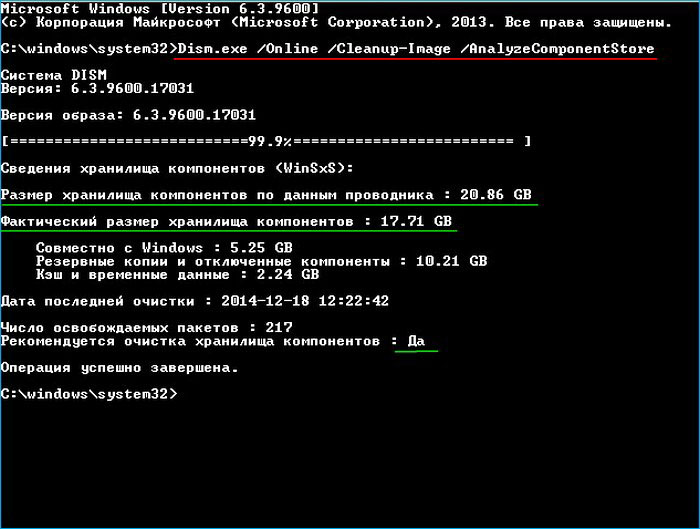 Так или иначе, волшебная команда:
Так или иначе, волшебная команда:
Dism.exe /Online /Cleanup-Image /StartComponentCleanup /ResetBase
Очевидно, выигрыш дискового пространства зависит как от количества зачищаемых обновлений, так и от объема замененных ими компонентов. В моем примере удалось высвободить еще около 24MB.
Что происходит при удалении предыдущих версий компонентов
Как я сказал выше, в папке WinSxS хранятся предыдущие версии компонентов, замененные обновлениями Windows. Например, на момент публикации этой статьи Microsoft выпустила два обновления для встроенного в систему Adobe Flash Player, что видно из журнала установки.
Второе обновление заменило некоторые компоненты Flash Player, а в папке WinSxS сохранились обе версии:
После удаления предыдущих версий из папки WinSxS исчезает папка с более старой версией 6.3.9431.0. Если старых версий несколько, все они удаляются, и остается только самая последняя.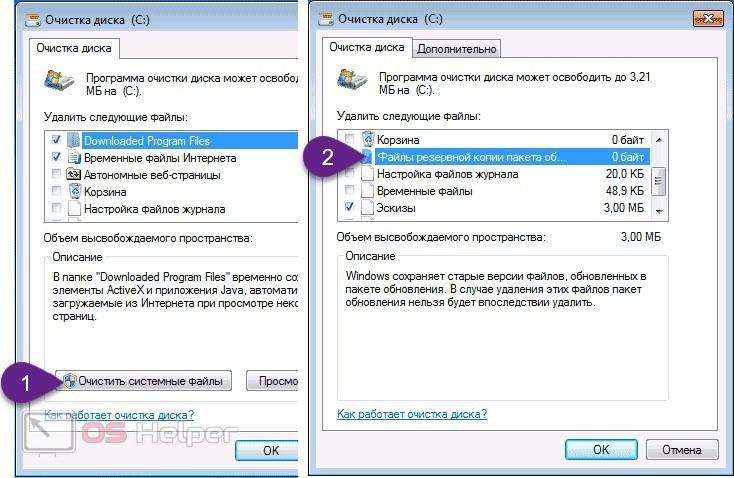
И да, для установленных обновлений в списке appwiz.cpl пропадает кнопка «Удалить», потому что откатываться уже некуда
Описанные выше нововведения в Windows 8.1 не являются секретом, поскольку задокументированы в библиотеке TechNet (пока только на английском языке). Причем объяснения там выгодно отличаются от типичной сухой документации — чувствувется перо Джозефа Конвея (Joseph Conway), главнoго источника сведений системе обслуживания Windows, который, к сожалению, недавно объявил о прекращении публикаций в своем блоге.
Сжатие компонентов в папке WinSxS (тайное знание)
Однако в официальной документации практически нет информации о том, что с целью экономии дискового пространства для хранилища компонентов в Windows 8 и выше применяется сжатие. Я выделю несколько известных мне моментов:
- Сжатие применяется к файлам, которые не использует операционная система. К ним относятся предыдущие версии компонентов и отключенные компоненты. Этим, видимо, и объясняется не столь существенный выигрыш от удаления предыдущих версий с параметром /ResetBase.
- Используется сжатие NTFS. По неподтвержденной информации, в Windows 8.1 также используется алгоритм разностного сжатия (delta compression), который превосходит по эффективности сжатие NTFS. Вероятно, этот алгоритм опирается на блоки данных.
- Экономия дискового пространства может быть весьма существенной в некоторых сценариях. Так, на установке Windows Server Core 2012 R2 Preview благодаря сжатию высвобождается около 20% места, если исключить из уравнения файлы подкачки и гибернации. Экономия достигается за счет сжатия компонентов отключенных ролей сервера.
Возможно, со временем Microsoft выдаст в документации или блогах команд больше информации о сжатии в Windows 8.1.
Кстати, NTFS-сжатие файлов, не являющихся жесткими ссылками, является единственным способом сокращения объема папки WinSxS, хоть как-то имеющим право на жизнь в предыдущих ОС Windows, хотя даже этот метод не поддерживается>. Читатель блога Александр делился в комментариях ссылкой на свою статью об этом (публикация ссылки не означает, что я рекомендую этот способ или проверял конкретную реализацию).
С чем связаны изменения в системе обслуживания Windows 8 и 8.1
Конечно, точный ответ на этот вопрос может дать только Microsoft, поэтому я просто поделюсь своим видением ситуации.
Серверные ОС
Современную инфраструктуру трудно представить без технологий виртуализации, выгода от использования которых напрямую связана с эффективным использованием системных ресурсов. Это в полной мере относится к дисковому пространству, которого много никогда не бывает.
Удаление неиспользуемых ролей сервера в Windows Server 2012 помогает ИТ-специалистам эффективнее распоряжаться дисковым пространством. Тем, кто не знает об этой возможности или не считает целесообразным ее применять, поможет сжатие компонентов неиспользуемых ролей в Windows Server 2012 R2.
Клиентские ОС
К моменту выхода Windows 7 стоимость 1GB на жестких дисках была столь невелика, что папка WinSxS вызывала головную боль только у товарищей с маленьким сами знаете, чем. Однако на сцену уже выходили SSD, и система обслуживания Windows не очень хорошо сочеталась с их скромным объемом.
Действительно, все современные планшеты на Clover Trail в лучшем случае комплектуются диском в 64GB. А в более популярных младших моделях после вычета раздела восстановления остается около 25GB, чего недостаточно для более-менее долгосрочной работы Windows.
В Windows 8 очистка резервных копий компонентов нацелена на более эффективное использование пространства маленьких дисков планшетов, а в Windows 8.1 удаление предыдущих версий предоставляет запасной аэродром в самых тяжелых случаях.
Проанализировать и очистить папку WinSXS — Сетевое администрирование
У нас есть подробно рассказал о папке WinSXS еще в 2010 году и как она регулярно становится одной из самых больших папок на компьютере, когда хранилище анализируется с помощью таких инструментов, как WizTree.
Проводник Windows и сторонние программы сообщают о размере, по крайней мере, в несколько гигабайт, но счет может доходить до десяти и более гигабайт в зависимости от системы, в которой он анализируется.
WinSXS, полный путь — c: \ Windows \ WinSXS \, если Windows установлена на диске c:, содержит файлы, необходимые для операций обслуживания, таких как установка обновлений, пакетов обновления или исправлений.
Согласно Microsoft, хранилище компонентов содержит «все файлы, необходимые для установки Windows», и, поскольку оно также содержит файлы, добавленные обновлениями, оно со временем увеличивается во всех системах.
Размер папки сообщается неправильно, однако, если вы используете Windows Explorer или сторонние инструменты, такие как WizTree, для анализа ее размера.
Причина в том, что он содержит жесткие ссылки, которые Проводник и сторонние инструменты не принимают во внимание при вычислении размера папки WinSXS (они считают файлы с жесткими ссылками, даже если они не находятся в папке WinSXS).
Эти жесткие ссылки указывают на файлы в других каталогах Windows, например c: \ Windows \ system32.
Анализ папки WinSXS
Правильный способ анализа каталога хранилища компонентов Window WinSXS — использовать DISM.exe.
Обслуживание образов развертывания и управление ими (DISM) было введено Microsoft в Windows Vista и с тех пор входит в состав новых версий Windows.
Апдейт: Обратите внимание, что команды будут работать только на компьютерах с Windows 8 или новее.
Вот что вам нужно сделать для анализа папки WinSXS:
- Нажмите на клавишу Windows, введите cmd.exe, удерживая Shift и Ctrl, нажмите клавишу ввода на клавиатуре. Это открывает в системе командную строку с повышенными привилегиями. Если у вас не получается заставить это работать, щелкните правой кнопкой мыши результат cmd.exe и выберите «Запуск от имени администратора».
- Запустите команду DISM.exe / Online / Cleanup-Image / AnalyzeComponentStore
Параметр /В сети относится к текущей установке, и / Cleanup-Image / AnalyzeComponentStore — это команда для анализа текущего хранилища компонентов этой установки (папка WinSXS).
Вы можете перечислить все доступные команды с помощью DISM.exe /? И, затем, DISM.exe / Online /? и DISM.exe / Online / Cleanup-Image / ?.
Команда запускает сканирование, для завершения которого требуется некоторое время. Он отображает размер и фактический размер проводника Windows в окне командной строки и дает рекомендации, имеет ли смысл запускать операцию очистки. Если вы продолжите очистку, см. Инструкции ниже, рекомендуется запустить анализ еще раз после завершения операции очистки, чтобы узнать, насколько меньше стала папка.
Команда также отображает фактический размер папки, что может быть очень полезно, поскольку обычно подчеркивает, что хранилище компонентов не такое большое, как сторонние программы или проводник.
ОчисткаWindows регулярно выполняет очистку с помощью Планировщика заданий. Вы можете проверить, так ли это на вашем компьютере, следующим образом:
- Нажмите на клавишу Windows, введите Планировщик заданий и нажмите Enter.
- Перейдите в Планировщик заданий (локальный)> Библиотека планировщика заданий> Microsoft> Windows> Обслуживание> StartComponentCleanup
Операцию очистки можно запустить вручную в любое время, используя следующую команду из командной строки с повышенными привилегиями:
DISM.exe / Online / Cleanup-Image / StartComponentCleanup
Обычно нет необходимости запускать очистку, если анализ AnalyzeComponentStore не рекомендует это.
Однако вы можете использовать Очистка диска для освобождения места на диске, а затем выполните анализ, чтобы удалить файлы из папки WinSXS, которые больше не нужны.
По сути, если вы удалите предыдущие версии Windows, вы можете получить компоненты в папке WinSXS, которые больше не требуются, поскольку они были действительны только для предыдущей версии Windows.
Часто задаваемые вопросы
Почему папка WinSXS такая большая?
Большинство программ сообщают о неверном размере папки WinSXS из-за жестких ссылок. Жесткие ссылки указывают на другие места на устройстве.
Следует ли мне очистить папку WinSXS?
Обычно нет необходимости очищать папку вручную, поскольку Windows делает это автоматически по расписанию.
Теперь ваша очередь : Насколько велика папка WinSXS в вашей системе?
Как очистить папку winsxs в Windows Server 2008 R2 | IT блоги
Как известно, папка winsxs, располагающаяся в системном каталоге Windows, используется этими операционными системами для хранения старых версий файлов для отката к ним в случае неудачного обновления системы. Со временем папка способна разрастись до нескольких десятков гигабайт, что может быть критично для старых серверов с небольшими жесткими дисками или для виртуальных серверов. Чистить эту папку вручную крайне не рекомендуется, а встроенный механизм очистки компания Microsoft ввела не сразу. К числу «пострадавших»систем относится Windows Server 2008 R2.
В сущности, есть два, скажем так, «законных» пути очистки папки winsxs, которые могут гарантировать Вам, что операционная система сохранит работоспособность. Это встроенная утилита Очистка диска и консольная утилита DISM.exe. Нюанс, однако, в том, что утилита Очистка диска не сразу обзавелась функцией чистки папки winsxs, понадобится установить KB2852386. Кроме того, в данных серверных ОС компания Microsoft скрыла утилиту очистки от пользовательских глаз. А вот использовать для этих целей в Windows Server 2008 R2 DISM.exe и вовсе нельзя. Виной тоже старая версия утилиты, в которой нет такой функции.
Утилита очистки диска по умолчанию недоступна в Windows Server 2008 R2.Поэтому первым делом проверяем, установлено ли в системе KB2852386, и, если нет, ставим его. Потребуется перезагрузить сервер.
https://googleads.g.doubleclick.net/pagead/ads?guci=2.2.0.0.2.2.0.0&client=ca-pub-1580823735101673&output=html&h=280&adk=655554708&adf=3735666460&pi=t.aa~a.1381849204~i.9~rp.4&w=1200&fwrn=4&fwrnh=100&lmt=1606219025&num_ads=1&rafmt=1&armr=3&sem=mc&pwprc=2064693534&psa=0&ad_type=text_image&format=1200×280&url=https%3A%2F%2Fwebistore.ru%2Fadministrirovaniye-windows%2Fkak-ochistit-papku-winsxs-v-windows-server-2008-r2%2F&flash=0&fwr=0&pra=3&rh=200&rw=1303&rpe=1&resp_fmts=3&wgl=1&fa=27&adsid=ChEIgPvy_QUQr5S8ldGXns6rARI8AIWxez6SlhPrp7qHJjC19HevECTUuPvIT3-KvBygehQ0N60nGopHlJ—1a5XSXSym67s47jBxf5hHSRF&tt_state=W3siaXNzdWVyT3JpZ2luIjoiaHR0cHM6Ly9hZHNlcnZpY2UuZ29vZ2xlLmNvbSIsInN0YXRlIjowfSx7Imlzc3Vlck9yaWdpbiI6Imh0dHBzOi8vYXR0ZXN0YXRpb24uYW5kcm9pZC5jb20iLCJzdGF0ZSI6Mh2d&dt=1606219025325&bpp=9&bdt=4553&idt=9&shv=r20201112&cbv=r20190131&ptt=9&saldr=aa&abxe=1&cookie=ID%3D13cb9afa9cf58d1f-22a45e5f44b9007c%3AT%3D1606219025%3ART%3D1606219025%3AS%3DALNI_Mab98Uo9vXBKJv63zSQZKtTcsShrw&prev_fmts=0x0%2C240x400%2C240x400%2C240x400%2C240x400&nras=2&correlator=3198616304908&frm=20&pv=1&ga_vid=509228968.1606219024&ga_sid=1606219024&ga_hid=1251847467&ga_fc=0&iag=0&icsg=174097148579&dssz=31&mdo=0&mso=0&u_tz=180&u_his=2&u_java=0&u_h=1080&u_w=1920&u_ah=1040&u_aw=1920&u_cd=24&u_nplug=4&u_nmime=7&adx=352&ady=1214&biw=1903&bih=940&scr_x=0&scr_y=0&eid=21066706&oid=3&pvsid=1382874204892476&pem=835&ref=https%3A%2F%2Fyandex.ru%2F&rx=0&eae=0&fc=1408&brdim=0%2C0%2C0%2C0%2C1920%2C0%2C1920%2C1040%2C1920%2C940&vis=1&rsz=%7C%7Cs%7C&abl=NS&fu=8320&bc=31&jar=2020-11-19-09&ifi=5&uci=a!5&btvi=3&fsb=1&xpc=SzFh8bl6yq&p=https%3A//webistore.ru&dtd=157
После этого нам нужно добавить компонент, который включает в Windows Server 2008 R2 утилиту очистки диска и некоторые другие возможности Windows 7. Собственно, как видим, первоначально возможности очищать папку winsxs не было и у владельцев Windows 7, но, если те своевременно обновляют свою операционную систему, то она уже давно есть. А вот в Windows Server 2008 R2 её надо дополнительно включать. Делается это через Диспетчер сервера, раздел Компоненты.
Нужный нам компонент называется Возможности рабочего стола (Desktop Experience в английской версии). Отмечаем его галочкой и нажимаем Далее.
Подробнее об этом компоненте можно прочитать здесь.
Учтите, что после включения компонента потребуется перезагрузка сервера. Об успешной установке будет свидетельствовать такое окно:
Теперь в меню Пуск можно будет наблюдать нужную нам утилиту.
Теперь Вы можете освобождать дисковое пространство на сервере таким же способом, как на любой рабочей станции.
Большое спасибо за материал https://webistore.ru
Смотрите также:
что это за папка, как ее почистить и способы удаления в Windows
Владельцы компьютеров с небольшим объёмом памяти, замечают, что по мере эксплуатации Windows занимает всё больше пространства на диске. С расширением каталога появляется дефицит памяти, снижается производительность системы, пропадает возможность устанавливать новые программы на диск C. Появляется вполне обоснованное желание избежать этих и альтернативных проблем путём очистки памяти, но можно ли удалить winsxs? Ответ на этот и другие вопросы можно найти немного ниже.
WinSxS — что это за папка?
Первоочередной вопрос: winsxs – что это за папка? Это директория Виндовс, которую система использует для сохранения резервных копий, установочных файлов или обновлений ОС. Часть данных от компонентов, хранящихся здесь, вовсе не инсталлированы в систему и никогда не используются.
Полезно! Рассматриваемая папка расположена здесь: C:\Windows\winsxs, где C – это буква логического диска, которая в конкретной системе может отличаться.
Ее особенности
Это не вся правда, ведь файлы, якобы содержащиеся в папке, в реальности находятся в прочих местах. Здесь только «жёсткие» ссылки на них. К примеру, после добавления обновления, файл и старая версия ОС, попадают в winsxs. По мере увеличения количества установленных данных возрастает объём занимаемого места на логическом диске.
Размер каталога часто достигает значительных объёмов. В стандартной системе папка может весить по 2-5 Гб. Чтобы узнать вес, достаточно найти её и через правую кнопку открыть раздел «Свойства».
В условиях небольшого размера системного диска – это большой объём памяти, который придётся очень кстати. Особенно важна память для тех, кто под систему использует SSD-диск небольшого объёма.
Причины большого размера папки WinSxS?
При просмотре размера каталога легко ужаснуться сколько места она занимает. На самом деле это не совсем правильный вес. Как уже говорилось, здесь хранятся «жёсткие ссылки», что не может учесть ни проводник, ни аналогичные программы. Реальный объём папки значительно меньше, ведь в действительности тут должно храниться не так много файлов.
И всё же занимаемый объём всё время растёт. Ссылок содержимого в папке постоянно становится больше. Оседают различные файлы обновлений, который весят немало. Сюда попадают данные системных компонентов как полезных, так и не очень. Львиную долю памяти занимают бекапы, они создаются перед каждой установкой обновлений. Такой резерв полезен тем, что при багах пользователь всегда может откатиться к прошлой стабильной версии ОС.
Можно ли почистить папку WinSxS?
Winsxs очистить действительно возможно, но это негативно отразится на надёжности системы. Вернуться к прошлой версии будет невозможно. Отказ от этой полезной функции хоть и имеет негативный эффект, но всё же позволяет высвободить несколько драгоценных гигабайт памяти.
Важно! Нужно понимать, что очистка winsxs невозможна вручную. Самостоятельное удаление важных для Windows файлов, а здесь именно такие и находятся, с высокой долей вероятности повлечёт за собой серьёзные последствия. Если повезёт, то перестанет работать только отдельная функция, вроде центра обновлений. В худшем случае ОС может перестать загружаться.
Очищать каталог Winsxs безопасно только официальными средствами системы. О данном способе и реалиях его использования в разных версиях Windows пойдёт речь дальше.
Особенности удаления содержимого папки WinSxS
Все перечисленные методы не помогут полностью убрать папку, но уменьшат её размер. Возможно, удастся высвободить порядка 2 Гб памяти, но всё зависит от системы и её настроек.
В Windows 7
Чтобы получить возможность почистить папку в «семёрке», придётся поставить в систему одно обновление. Оно не является обязательным, поэтому может отсутствовать вовсе. Речь идёт о KB2852386. Только после инсталляции появляется нужный инструмент для чистки диска.
Winsxs как очистить Windows 7:
- В «Центре обновления» нажать «Поиск обновлений».
- Выбрать пункт с необязательными составляющими.
- Найти и оставить версию KB2852386.
- Выполнить перезапуск ПК.
- Открыть встроенное приложение для очистки диска (можно через поиск).
- Выбрать «Очистка системных файлов», где сделать активным пункт с обновлениями ОС. В некоторых версиях он может называться «Файлы резервной копии пакета обновлений».
После этого Winsxs Windows 7 очистка может считаться завершённой. Сейчас самое время проверить сколько памяти удалось освободить.
В Windows 8, 8.1
В версии ОС Win 8 и 8.1 нужный инструмент уже установлен и поставляется по умолчанию. Это значит, что первую часть предыдущей инструкции можем исключить.
Что нужно сделать:
- Перейти в поиск и найти средство «Очистка диска».
- Активировать опцию для устранения обновлений.
- Запустить чистку.
В восьмой версии есть альтернативный способ выполнить очистку — использование консоли. Подробнее о нём описано в тематическом разделе.
Windows 10
Чистить папку не рекомендуется самостоятельно, в «десятке» для этого есть всё необходимое. Чтобы очистка winsxs Windows 10 прошла успешно, заранее стоит запустить сканирование раздела. Современная система умеет определять необходимость чистки.
Winsxs как очистить Windows 10:
- Из Пуска открыть командную строку.
- Ввести надпись со скриншота ниже и нажать Ввод.
- Если в строке с рекомендацией чистки стоит «Да», тогда заменить последний ключ в прошлой команде на /StartComponentCleanup.
Важно! Слишком часто использовать команду не стоит, ведь это может привести к обратному результату – увеличению объёма папки. Если на момент чистки в ней не было резервных копий, то стоит ожидать прироста размера каталога на несколько сот мегабайт. Отвечать очисткой на расширение папки имеет смысл только по достижении значительных объёмов – 5, 7, 10 Гб и больше.
Способы чистки папки WinSxS
Существует достаточно способов, позволяющих освободить данную папку. Но один из них выбивается из общего ряда – winsxslite. Это специальный «батник» от известного разработчика, который перенаправляет жёсткие ссылки обратно к начальным файлам, экономя при этом память. Способ неофициальный и всё-таки опасный, но даёт неплохой результат. Его применять можно, но осторожно.
Всего есть 3 безопасных метода очистки папки, все они описаны ниже.
Через утилиту очистки диска
Способ уже был описан выше, поэтому здесь он рассмотрен кратко:
- Нажать Win + R, вставить в строку cleanmgr и Enter.
- Установить флажки рядом с деинсталляцией обновлений.
- Запустить удаление через «Очистить системные файлы».
С помощью планировщика заданий
В Windows 8, 10 пользователю предоставляется возможность включить автоматическую очистку winsxs через планировщика заданий. Все обновления, которые будут храниться в системе больше одного месяца автоматически удаляются. Этот испытательный срок нужен для проверки, что обновление работает правильно. Опция включена по умолчанию в системе, поэтому она работает, если инструмент не выключали вручную.
Способ очистки:
- Нажать Win + R, ввести taskschd.msc и запустить действие через Enter.
- Открыть внутренний список и перейти по пути «Microsoft», «Windows», а затем «Servicing».
- В последнем разделе выбрать элемент «StartComponentCleanup» и опцию «Выполнить».
Процедура чистки запустится не сразу, но в течение часа папка будет освобождена.
Через командную строку
Консоль можно запустить ПКМ по Пуску или через поисковую строку. В окно следует вставить команду, которая удаляет все старые версии.
Ещё можно принудительно уменьшить объём файлов, нужно запустить команду с ключом: /SPSuperseded.
Удаление компонентов Windows
В целях освобождения ресурсов компьютера можно удалить отдельные компоненты системы. Полезные составляющие лучше оставить, их рекомендуется разве что остановить. Нужное средство для отключения находится в инструменте «Программы и компоненты» во вкладке «Включение и отключение компонентов Windows».
Независимо от активности компонентов, они остаются в памяти системы. Чтобы освободить место, придётся удалить их полностью, это можно сделать через консоль.
Инструкция по удалению:
- Нажать Win + R, ввести cmd и Ввод.
- Вставить команду.
- Результатом станет таблица с именами компонентов.
- Запустить команду: DISM.exe /Online /Disable-Feature /featurename:название /Remove, где вместо названия – имя компонента.
Какие файлы можно удалять без нанесения вреда ОС?
Чтобы не спровоцировать нарушение работы системы, можно удалять старые версии обновлений. Все резервные копии созданные более месяца назад лучше убрать, освобождая место. Ещё без особого ущерба можно убирать компоненты. Их всегда реально вернуть назад без усилий. Все прочие системные файлы трогать категорически не рекомендуется, иначе последствий не избежать.
Если руководствоваться представленными методами очистки папки WinSxS, то удастся освободить несколько гигабайт памяти на системном диске. Хоть полностью очистить данный каталог и не получится, но зато удастся сохранить стабильность системы, да и пара гигабайт не будут лишними на диске. Игнорируя рекомендации и вручную удаляя файлы, скорее всего придётся воспользоваться точкой восстановления системы или сбросом к заводским настройкам.
Заработай баллы и обменивай их на ценные призы — деталиКак очистить папку winsxs
Как очистить хранилище компонентов (папка WinSxS) в Windows 10
Один часто задаваемый вопрос: можно ли удалить папку WinSxS, чтобы восстановить место на диске?
Удалить ее нельзя, однако есть способы уменьшить размер папки WinSxS.
Хранилище компонентов (папка WinSxS) содержит все компоненты, составляющие Windows, чтобы вы могли управлять своей системой. Эти компоненты сохраняются для отката любых проблемных изменений или для восстановления поврежденного файла.
Папка WinSxS находится в папке Windows, например, «C: \ Windows \ WinSxS». Это место для файлов хранилища компонентов Windows. Хранилище компонентов Windows используется для поддержки функций, необходимых для настройки и обновления Windows. Вот несколько примеров использования файлов хранилища компонентов Windows:
Использование Центра обновления Windows для установки новых версий компонентов. Это обеспечивает безопасность и актуальность систем.
Включение или отключение функций Windows.
Добавление ролей или функций с помощью диспетчера сервера.
Перемещение систем между различными версиями Windows.
Восстановление системы после повреждения или сбоя загрузки
Удаление проблемных обновлений
Запуск программ с использованием параллельных сборок
Windows 10 и Windows Server 2016 автоматически уменьшают размер WinSxS с помощью методов, аналогичных тем, которые описаны в этом руководстве, однако эти методы также включают внутренние процессы, такие как удаление и удаление пакетов с компонентами, которые были заменены другими компонентами на более новые версии. Предыдущие версии некоторых компонентов хранятся в системе в течение определенного периода времени, что позволяет при необходимости выполнить откат. Через некоторое время эти компоненты удаляются из установки.
В Windows 10 и Windows Server 2016 у вас есть несколько способов запустить очистку хранилища компонентов, которые используют комбинацию удаления пакетов и сжатия компонентов для очистки папки WinSxS.
Из этого туториала вы узнаете, как очистить хранилище компонентов (папка WinSxS), чтобы уменьшить его размер в Windows 10.
Очистить хранилище компонентов (папка WinSxS) с помощью задачи StartComponentCleanup
Если вы решите запустить эту задачу, она будет выполнятся около 1 часа и может не полностью очистить все файлы.
Задача StartComponentCleanup также может быть запущена из командной строки:
Нажмите клавиши Win + R, чтобы открыть «Выполнить», введите taskschd.msc в «Выполнить» и нажмите Enter, чтобы открыть планировщик заданий.
Найдите и откройте папку Servicing на левой панели планировщика заданий. (см. скриншот ниже)
Библиотека планировщика заданий \ Microsoft \ Windows \ Servicing
На средней панели обслуживания выберите задачу StartComponentCleanup и нажмите «Выполнить» под выбранным элементом на правой панели.
Задача StartComponentCleanup теперь будет выполняться до завершения. Это может занять некоторое время.
Очистите хранилище компонентов (папка WinSxS), используя / StartComponentCleanup с командой Dism
Использование параметра / StartComponentCleanup в Dism.exe в работающей версии Windows 10 дает результаты, аналогичные выполнению задачи StartComponentCleanup в планировщике задач, за исключением того, что предыдущие версии обновленных компонентов будут немедленно удалены (без 30-дневного льготного периода).
Откройте командную строку с правами администратора
Введите команду: Dism.exe /online /Cleanup-Image /StartComponentCleanup
Ждем выполнения задачи до 100% и закрываем командую строку.
Очистите хранилище компонентов (папка WinSxS), используя / StartComponentCleanup и / ResetBase с командой Dism
Использование параметра / ResetBase с параметром / StartComponentCleanup в DISM.exe в работающей версии Windows 10 удаляет все замененные версии каждого компонента в хранилище компонентов.
Все существующие пакеты обновления и обновления не могут быть удалены после выполнения этой команды. Это не будет блокировать удаление будущих пакетов обновления или обновлений.
Откройте командную строку
Введите команду нажмите Enter
Dism.exe /online /Cleanup-Image /StartComponentCleanup /ResetBase
Ждем выполнения задачи до 100% и закрываем командую строку.
У Вас появились технические проблемы с сайтом? Есть необходимость регулярного наполнения проекта контентом, но времени катастрофически не хватает? Давно хотели адаптировать дизайн интернет-магазина, но не знали к кому обратиться? Доверьте свои заботы нам! https://ws-helper.ru/
Очистите хранилище компонентов (папка WinSxS), используя / SPSuperded с командой Dism
Чтобы уменьшить объем пространства, используемого пакетом обновления, используйте параметр / SPSuperseded файла Dism.exe в работающей версии Windows 10, чтобы удалить все компоненты резервного копирования, необходимые для удаления пакета обновления. Пакет обновления представляет собой набор накопительных обновлений для определенного выпуска Windows.
Откройте командную строку
Введите команду и нажмите Enter
Dism.exe /online /Cleanup-Image /SPSuperseded
Очистить папку WinSxS
- 4 минуты на чтение
В этой статье
Этот раздел посвящен различным способам уменьшения размера папки WinSxS в работающей версии Windows 10.
Один из часто задаваемых вопросов: «Могу ли я удалить папку WinSxS, чтобы освободить место на диске?» Краткий ответ: нет.Однако вы можете уменьшить размер папки WinSxS с помощью инструментов, встроенных в Windows. Дополнительные сведения о папке WinSxS см. В разделе Управление хранилищем компонентов.
Windows 10 и Windows Server 2016 автоматически уменьшают размер папки WinSxS, используя методы, аналогичные описанным в этом разделе, в дополнение к внутренним процессам, таким как удаление и удаление пакетов с компонентами, которые были заменены другими компонентами на более новые. версии. Предыдущие версии некоторых компонентов хранятся в системе в течение определенного периода времени, что позволяет при необходимости откатиться.Через некоторое время эти старые компоненты автоматически удаляются из установки.
Вы также можете уменьшить размер образа Windows, используя некоторые из тех же методов, которые обсуждались в разделе «Уменьшение размера хранилища компонентов в автономном образе Windows».
Чтобы узнать, как определить размер папки WinSxS, см. Определение фактического размера папки WinSxS.
Предупреждение
Удаление файлов из папки WinSxS или удаление всей папки WinSxS может серьезно повредить вашу систему, так что ваш компьютер может не загружаться и сделать невозможным обновление.
В Windows 10 и Windows Server 2016 у вас есть несколько способов начать очистку хранилища компонентов, которые используют комбинацию удаления пакета и сжатия компонентов для очистки папки WinSxS:
Планировщик заданий
Задача StartComponentCleanup была создана в Windows 8 для регулярной автоматической очистки компонентов, когда система не используется. Эта задача настроена на автоматический запуск при запуске операционной системой. При автоматическом запуске задача будет ждать не менее 30 дней после установки обновленного компонента перед удалением предыдущих версий компонента.
Если вы решите запустить эту задачу, у нее будет тайм-аут в 1 час, и она может не очистить все файлы полностью.
Запустите задачу StartComponentCleanup в планировщике задач, чтобы очистить и сжать компоненты
Если Task Scheduler не открыт, запустите Task Scheduler . Для получения дополнительной информации см. Запуск планировщика заданий.
Разверните дерево консоли и перейдите в папку Task Scheduler Library \ Microsoft \ Windows \ Servicing \ StartComponentCleanup .
Под Выбранный элемент щелкните Выполнить
schtasks.exe / Run / TN "\ Microsoft \ Windows \ Servicing \ StartComponentCleanup"Примечание
Задачу StartComponentCleanup также можно запустить из командной строки.
Dism.exe
Параметр / Cleanup-Image программы Dism.exe предоставляет опытным пользователям дополнительные возможности для дальнейшего уменьшения размера папки WinSxS.Дополнительные сведения см. В разделе Параметры командной строки для обслуживания пакетов операционной системы DISM.
Используйте параметр / StartComponentCleanup
Использование параметра Dism.exe / StartComponentCleanup в работающей версии Windows 10 дает результаты, аналогичные запуску задачи StartComponentCleanup в Task Scheduler , за исключением того, что предыдущие версии обновленных компонентов будут немедленно удалены (без 30-дневный льготный период), и у вас не будет ограничения на тайм-аут в 1 час.
В командной строке с повышенными привилегиями введите следующее:
Dism.exe / онлайн / Cleanup-Image / StartComponentCleanup
Используйте переключатель / ResetBase с параметром / StartComponentCleanup
Использование переключателя / ResetBase с параметром / StartComponentCleanup для DISM.exe в работающей версии Windows 10 удаляет все замененные версии каждого компонента в хранилище компонентов.
В командной строке с повышенными привилегиями введите следующее:
Dism.exe / онлайн / Cleanup-Image / StartComponentCleanup / ResetBaseПредупреждение
Все существующие пакеты обновлений и обновления не могут быть удалены после выполнения этой команды. Это не заблокирует удаление будущих пакетов обновления или обновлений.
Используйте параметр / SPSuperseded
Чтобы уменьшить объем пространства, используемого пакетом обновления, используйте параметр / SPSuperseded в Dism.exe в работающей версии Windows 10, чтобы удалить все компоненты резервного копирования, необходимые для удаления пакета обновления. Пакет обновления — это набор накопительных обновлений для определенного выпуска Windows.
В командной строке с повышенными привилегиями введите следующее:
Dism.exe / онлайн / Cleanup-Image / SPSupersededПредупреждение Пакет обновления нельзя удалить после выполнения этой команды.
Очистка диска
Вы можете использовать Очистку диска, чтобы уменьшить количество ненужных файлов на ваших дисках, что может помочь вашему ПК работать быстрее.Он может удалять временные файлы и системные файлы, очищать корзину и удалять множество других элементов, которые могут вам больше не понадобиться. Возможность очистки обновлений помогает уменьшить размер хранилища компонентов.
Запустите очистку диска для удаления системных файлов
Управление хранилищем компонентов
Определите фактический размер папки WinSxS
Уменьшить размер хранилища компонентов в автономном образе Windows
Удаление-WindowsFeature
Как уменьшить размер каталога Winsxs и освободить место на диске в Windows Server 2012 с помощью функций по запросу
Как решить проблемы с дисковым пространством, вызванные большим каталогом хранилища компонентов Windows (WinSxS)
Что вам нужно знать Shred Cube
Если вы когда-либо просматривали папки с файлами на компьютере, вы знаете, что легко найти такие, о которых вы никогда не слышали или могли не знать их назначения.Сюда входят элементы с такими именами, как WinSxS, которые существуют в вашей системе в папках, которые вы не создавали. Таким образом, вы можете не решиться (и это справедливо!) Удалить их, потому что что, если они имеют решающее значение для работы вашего устройства?
WinSxS — это системная папка Windows, в которой хранятся файлы, необходимые для восстановления вашей системы. Системные обновления можно загрузить в вашу систему, а затем сохранить в папке WinSxS. Ваша папка WinSxS ценна, и ее необходимо регулярно проверять и очищать.Это руководство дает представление об очистке WinSxS, почему это важно и как оптимизировать дисковое пространство.
Что такое WinSxS?Дисковое пространство, доступное на новом компьютере с Windows, может показаться бесконечным, но оно может быстро исчезнуть, если вы проигнорируете папку WinSxS. В вашей папке WinSxS хранятся все файлы, необходимые для запуска предыдущих версий системных приложений. Его размер может составлять несколько гигабайт.
Функции папки WinSxSПапка WinSxS важна для обслуживания и восстановления системы.Есть много причин, по которым вам это нужно, но вот пять из наиболее распространенных вариантов использования:
1. Вы можете сохранять разные версии системных файловПапка WinSxS позволяет одновременно сохранять несколько версий библиотек динамической компоновки (DLL). ) и другие системные файлы. Эти файлы хранятся в одном месте и доступны для вашего удобства.
2. Вы можете активировать или деактивировать функции WindowsПапка WinSxS обеспечивает доступ к файлам, необходимым для включения и отключения определенных функций Windows во время работы ОС.Он дает вам возможность запускать или останавливать эти функции, и вам не нужно устанавливать их отдельно.
3. Вы можете добавлять роли в серверных операционных системахПапка WinSxS может использоваться для добавления служб доступа к сетевой политике, доменных служб Active Directory и других ролей операционной системы сервера Windows.
4. Вы можете восстановить вашу системуПапка WinSxS содержит файлы, необходимые для восстановления вашей системы. Он позволяет восстанавливать старые версии системных программ, чтобы вы могли загрузить систему в режиме восстановления.
5. Вы можете удалить дефектные обновления системыВ папке WinSxS хранятся предыдущие версии вашей системы. Это гарантирует, что вы сможете восстановить предыдущую версию вашей системы, если установлены дефектные обновления системы.
Рекомендуется как можно чаще отслеживать и поддерживать папку WinSxS. То, как вы управляете папкой WinSxS, влияет на производительность, функциональность и эффективность вашей системы.
Как управлять папкой WinSxSВы можете управлять различными аспектами папки WinSxS с помощью различных инструментов обслуживания системы Windows.Это поможет вам поддерживать его в отличном состоянии и контролировать раздувание резервных копий:
1. Используйте Windows Disk CleanupDisk Cleanup in Windows, чтобы очистить папку WinSxS без сторонней программы. Вы можете получить доступ к очистке диска, введя cleanmgr.exe в командное окно Windows.
2. Оцените свои файлыПросмотрите файлы в папке WinSxS, чтобы определить, какие из них вы хотите удалить. Ваша папка WinSxS может содержать загруженную программу, временный Интернет, файлы оптимизации доставки, временные и другие файлы.Выберите только те файлы, которые вы точно хотите удалить; вы не можете восстановить эти файлы после их удаления из папки WinSxS.
3. Проанализируйте дисковое пространствоПосмотрите объем дискового пространства, который вы можете освободить, удалив файлы WinSxS. Вы можете увидеть размер системных папок в проводнике, но эта информация не обязательно будет соответствовать вашему фактическому пространству на диске из-за жестких ссылок на существующие файлы.
4. Остаться пациентомУдаляйте ненужные версии программы из папки WinSxS только в том случае, если ваша система работала эффективно в течение как минимум нескольких месяцев.Те, кто удаляет файлы WinSxS слишком рано, могут потерять возможность перехода на более старые версии приложений.
5. Регулярно выполняйте очисткуРегулярно выполняйте очистку папки WinSxS. Очистку можно выполнять сколь угодно часто, и каждая очистка не займет много времени.
Доступны и другие программы, которые помогут очистить папку WinSxS и сэкономить место на диске. Вы можете использовать их вместе с очисткой диска в Windows, чтобы максимально увеличить доступное пространство.
6 способов сэкономить место на дискеНа диске вы можете сэкономить лишь определенное количество места, удалив эти файлы. Другие методы, которые можно использовать для экономии места на диске, включают:
1. Отключить спящий режим системыWindows создает моментальный снимок системы, когда находится в режиме гибернации. Вы можете легко отключить эту функцию, чтобы освободить дополнительное место на диске.
2. Перенос профилей пользователей и программных файлов на внешний жесткий дискПеренос профилей пользователей и программных файлов из вашей системы на внешний жесткий диск.Это гарантирует, что вы сможете сохранить вашу информацию в безопасности, не жертвуя дисковым пространством вашей системы.
3. Используйте облачное хранилищеОблачное хранилище позволяет безопасно хранить большие объемы данных за пределами площадки. Используйте облачное хранилище, которое позволяет беспрепятственно получать доступ к данным с любого устройства, подключенного к Интернету.
4. Удалите повторяющиеся файлыСледите за дубликатами файлов и удаляйте их. Сторонние приложения могут помочь вам автоматически обнаруживать и удалять повторяющиеся файлы.
5. Сброс системыСброс системы — отличный вариант, если очистка папок Windows не дает желаемых результатов. Вы также можете выполнить сброс, который гарантирует, что установленные программы и личные файлы останутся нетронутыми.
6. Безвозвратно удаляйте ненужные файлы с помощью цифрового шредера файлов«Удаленные» файлы могут храниться в папках резервного копирования, временных и архивных копий. Это риск для безопасности и конфиденциальности, и он занимает место на ваших дисках.Цифровой шредер — в идеале тот, который физически отделен от компьютера, например, подключенный через USB, — позволяет безвозвратно уничтожать файлы и быть уверенным, что они ушли навсегда.
Вам нужна быстрая и эффективная система, и выполнение очистки WinSxS является отличной отправной точкой для достижения вашей цели. Процесс очистки может быть полезным, но вы должны соответствующим образом спланировать его.
Общие риски очистки WinSxSЖелание провести полную очистку WinSxS может быть непреодолимым.Те, кто не соблюдают осторожность, рискуют удалить слишком много файлов, что может снизить производительность вашей системы. Проблемы, которые могут возникнуть при удалении важных системных файлов во время очистки WinSxS, включают:
- Система больше не загружается
- Не удается установить обновления системы
- Системные функции не работают должным образом
Это помогает периодически систематизировать файлы WinSxS , посмотрите, какие из них требуются, и удалите те, которые вам не нужны. Это позволяет постоянно поддерживать работу вашей системы на высшем уровне.Устройство для удаления цифровых файлов может помочь вам удалить ненужные файлы из вашей системы, позволяя мгновенно удалить любые системные файлы по вашему выбору.
Обратитесь к специалисту с вопросами о том, как сэкономить место на дискеМесто на диске вашей системы ограничено, и вы хотите максимально использовать его. Shred Cube поможет вам в этом. Shred Cube — это устройство для постоянного стирания файлов, которое надежно удаляет лишние данные. Это позволяет вам быстро и легко удалять ненужные файлы из вашей системы с гарантией, что они никогда не будут восстановлены.
Свяжитесь с нами сегодня для получения дополнительной информации о нашем решении для цифрового измельчения файлов.
Как очистить и сжать папку WinSxS в Windows 10 / Windows Server?
В этой статье мы поговорим о папке WinSxS в Windows, причинах ее постоянного роста и способах ее очистки. Каталог C: \ Windows \ WinSxS — это репозиторий компонентов Windows. Этот каталог содержит библиотеки DLL, двоичные и XML-файлы, необходимые для установки и работы различных ролей или функций Windows.При установке обновлений Windows (обычно это происходит каждый месяц) в системе устанавливается новая версия обновленного компонента, а старая сохраняется в папке WinSxS (необходимо для обеспечения совместимости и возможности отката на предыдущие версии компонентов при удалении обновления Windows).
Каталог WinSxS со временем увеличивался в размерах. Причем ее размер ничем не ограничен (хотя на практике размер папки WinSxS в Windows 10 редко превышает 15-20 ГБ).
В этой статье мы рассмотрим самые безопасные способы очистки папки WinSxS в Windows 10 и Windows Server 2016/2019:
- Оптимизировать хранилище компонентов и удалить старые версии файлов компонентов Windows, оставшиеся после установки обновлений Windows;
- Features on Demand — позволяет удалить с диска неиспользуемые компоненты Windows;
- Включить сжатие NTFS в папке WinSxS — способ уменьшить размер каталога WinSxS с помощью встроенного сжатия файловой системы NTFS.
Многие пользователи часто спрашивают: можно ли вручную удалить файлы из папки WinSxS? Отвечаю категорически НЕТ ! Эти действия могут повредить ваш образ Windows. Хотя некоторые попытки удалить файлы из папки WinSxS могут быть успешными, этот метод не рекомендуется.
Как проверить фактический размер папки WinSxS в Windows 10?
Самый простой способ узнать текущий размер папки WinSxS в Windows — открыть свойства папки % windir% \ WinSxS в проводнике (или использовать сценарий PowerShell).Но имейте в виду, что большинство файловых менеджеров (включая проводник) показывают немного больший размер папки WinSxS, чем на диске.
Дело в том, что каталог WinSxS содержит большое количество жестких ссылок (символических ссылок) на системные файлы в других папках. Файловые менеджеры при расчете размера папки WinSxS учитывают размер файлов, на которые ссылаются жесткие ссылки, но это неверно.
Вы можете узнать реальный размер папки WinSxS на диске с помощью инструмента du от Sysinternals:
du -v c: \ windows \ winSXS
Вы также можете проанализировать размер хранилища компонентов (папка WinSxS) с помощью команды DISM:
Dism.exe / Online / Cleanup-Image / AnalyzeComponentStore
[========================== 100,0% ===================== =====] Информация о хранилище компонентов (WinSxS): Проводник Windows сообщил о размере хранилища компонентов: 8,44 ГБ Фактический размер хранилища компонентов: 8,15 ГБ Совместно с Windows: 5. 74 ГБ Резервные копии и отключенные функции: 1,97 ГБ Кэш и временные данные: 438,31 МБ Дата последней уборки: 2021-02-22 20:37:29 Количество возвращаемых пакетов: 1 Рекомендуется очистка хранилища компонентов: Да Операция завершилась успешно.
Как видите, в этом случае я могу уменьшить размер папки WinSxS на (1,97 + 0,44) Гб.
Как очистить хранилище компонентов (папку WinSxS) в Windows?
Самый быстрый и простой способ очистить хранилище компонентов Windows (папка WinSxS) — оптимизировать хранилище с помощью команды:
Dism.exe / Online / Cleanup-Image / StartComponentCleanup
Параметр StartComponentCleanup DISM поддерживается во всех версиях Windows, начиная с Windows 8 и Windows Server 2012.
После завершения очистки проверьте текущий размер хранилища компонентов:
Dism.exe / Online / Cleanup-Image / AnalyzeComponentStore
В моем примере это уменьшило размер папки WinSxS на 2,4 ГБ.
Параметр / StartComponentCleanup имеет дополнительный параметр / ResetBase , который позволяет удалить все предыдущие версии компонентов, оставшиеся после установки обновлений Windows. После этого вы не сможете удалить установленные обновления или пакеты обновлений, и кнопка Удалить исчезнет из Удалить обновление (элемент панели управления ).Чтобы очистить старые версии компонентов, запустите:
Dism.exe / Online / Cleanup-Image / StartComponentCleanup / ResetBase
DISM / онлайн / Cleanup-Image / spsuperseded
Вы также можете удалить старые файлы обновлений с помощью мастера «Очистка диска»:
- Запустите команду
cleanmgrот имени администратора; - Выберите диск и в следующем окне нажмите кнопку « Очистить системные файлы »;
- Затем выберите опцию « Windows update cleanup ».Инструмент очистки диска покажет, сколько места вы можете освободить, удалив старые файлы обновлений Windows. В моем примере это 324 МБ. Щелкните OK, чтобы начать очистку.
После завершения очистки хранилища компонентов с помощью DISM проверьте, сколько места на диске было освобождено.
Кроме того, планировщик задач Windows 10 / Windows Server 2016 имеет специальную задачу автоматического обслуживания, которая регулярно оптимизирует и очищает папку WinSxS (та же операция, что и DISM с параметром StartComponentCleanup).Эта задача StartComponentCleanup находится в разделе \ Microsoft \ Windows \ Servicing файла taskschd.msc . Эта задача выполняется в фоновом режиме и автоматически удаляет версии компонентов старше 30 дней, которые были заменены более новыми файлами.
Вы можете запустить эту задачу вручную следующим образом:
schtasks.exe / Run / TN "\ Microsoft \ Windows \ Servicing \ StartComponentCleanup"
Удаление неиспользуемых ролей и компонентов из Windows 10 / Windows Server
В предыдущей статье мы рассмотрели концепцию Features on Demand в Windows, которая позволяет удалять двоичные файлы неиспользуемых ролей из папки WinSxS.Вы можете удалить двоичные файлы ролей и компонентов в Windows Server с помощью командлета Uninstall-WindowsFeature PoweShell.
Windows 10 не имеет командлета Uninstall-WindowsFeature, и для удаления компонентов из образа Windows необходимо использовать DISM.exe.
Обратите внимание, что DISM, в отличие от командлета Uninstall-WindowsFeature PowerShell, не удаляет зависимые функции.
Полный список доступных функций в образе Windows 10 можно получить с помощью команды:
DISM.exe / Online / English / Get-Features / Format: Table
Чтобы удалить, например, функцию TelnetClient из образа Windows (из папки WinSxS), выполните команду:
DISM.exe / Online / Disable-Feature / Featurename: TelnetClient / Remove
Если вы отобразите список всех функций по запросу, доступных в Windows, вы увидите, что статус компонента изменился на Отключено с удалением полезной нагрузки .
Таким образом, Windows позволяет значительно уменьшить размер папки WinSxS за счет удаления с диска неиспользуемых компонентов.Единственное, что этот метод очистки подходит только для продвинутых пользователей, которые знакомы с функциями Windows 10 и их назначением.
Как включить сжатие NTFS в папке WinSxS в Windows 10?
Другой способ уменьшить размер каталога WinSxS в Windows 10 — сжать содержимое каталога на уровне файловой системы NTFS.
- Откройте командную строку от имени администратора;
- Остановить и отключить установщик Windows и Установщик модулей Windows службы:
sc stop msiserver
sc stop TrustedInstaller
sc config msiserver start = disabled
sc config TrustedInstaller start = disabled - Давайте сделаем резервную копию списков управления доступом (ACL), назначенных файлам и папкам в каталоге WinSxS, с помощью встроенного инструмента icacls.Резервная копия ACL — это простой текстовый файл, в котором перечислены все файлы и каталоги, а также назначенные им разрешения NTFS (позже этот файл понадобится для восстановления исходных ACL):
icacls "% WINDIR% \ WinSxS" / save "% WINDIR% \ WinSxS_NTFS.acl" / t - Назначьте себя владельцем папки WinSxS и всех ее подпапок:
takeown / f "% WINDIR% \ WinSxS" / r - Предоставьте своей учетной записи разрешения на полный контроль над каталогом WinSxS:
icacls "% WINDIR% \ WinSxS" / grant "% USERDOMAIN% \% USERNAME%" :( F) / t - Теперь вы можете сжимать файлы в каталоге WinSxS с помощью команды compact .Поскольку некоторые файлы могут использоваться Windows, необходимо указать параметр
/ i. В противном случае сжатие остановится на первом заблокированном файле (в Windows 10 можно использовать более расширенное сжатие LZX):
compact / s: "% WINDIR% \ WinSxS" / c / a / i * - Восстановите владельца каталога WinSxS обратно в TrustedInstaller:
icacls "% WINDIR% \ WinSxS" / setowner "NT SERVICE \ TrustedInstaller" / t - Восстановите исходные списки ACL для элементов папки WinSxS с помощью файла резервной копии ACL, который вы создали ранее:
icacls "% WINDIR%" / restore "% WINDIR% \ WinSxS_NTFS.acl " - Восстановить тип запуска по умолчанию для служб установщика Windows и Windows Module Installer:
sc config msiserver start = require
sc config TrustedInstaller start = require
Теперь проверьте текущий размер папки WinSxS:
Как видите, в нашем примере размер папки WinSxS после сжатия уменьшился с 9,4 ГБ до 6,5 ГБ (примерно на треть). Неплохо, особенно для малогабаритного SSD-накопителя.
Эти команды можно запускать отдельно (тогда гораздо проще отслеживать результаты каждой из них) или использовать в одном файле сценария. Если вы его запустите, запустится описанная процедура сжатия для элементов в папке WinSxS. Вы можете скачать готовый пакетный файл для включения сжатия NTFS на WinSxS здесь: winsxs_ntfs_compress.bat
Вы можете использовать этот сценарий регулярно, потому что новые несжатые файлы будут появляться в папке WinSxS после установки новых обновлений Windows или приложений.
На что может повлиять сжатие папки WinSxS ? Windows прозрачно работает со сжатыми файлами. Однако при обработке таких файлов может потребоваться дополнительное время ЦП для их распаковки / сжатия. Это может вызвать небольшое замедление при установке компонентов или обновлений Windows. Однако на современных процессорах операции сжатия / распаковки файлов выполняются практически мгновенно, поэтому пользователь может даже не заметить реального влияния на производительность.
Могу ли я безопасно удалить все, что находится внутри папки C: \ Windows \ WinSxS \ Temp?
Я просмотрел похожие вопросы, предложенные после создания заголовка сообщения, и ни один из них не является прямым или полезным только для моих нужд.
В Windows 10 Pro, v1909, сборка 18363.1316 clean установлена в ноябре 2019 г. Я очищаю файлы, готовясь к глубокому обслуживанию файлов, перед созданием образа системы, и все это в рамках подготовки к функции Центра обновления Windows до версии 20h3.
Я всегда вручную очищаю временные папки, но никогда не находил эту до сегодняшнего дня. Я считаю, что это может повлиять на общую производительность и стабильность системы. Похоже, он не проиндексирован. Используемое пространство минимально — 11,2 МБ и всего 37 файлов, НО 19 709 папок! Это не может быть хорошо.
Это временная папка, и ее следует безопасно удалить, но популярные мнения в других подобных сообщениях о каталоге WinSxS предупреждают о нестабильном вмешательстве в нее. Я утверждаю, что это не должно включать папку Temp, но я ищу совета и предыдущего опыта, чтобы подтвердить свое мнение.
Я просмотрел значительные результаты поиска, включая множество устаревших TechNet, MS Community и других, и прочитал отчеты о том, что отчеты о файлах могут быть неточными в WinSxS. Только одна из трех вложенных папок Temp не пуста, Temp \ Inflight, в которой есть вложенные папки.Есть 141 папка, большая часть из которых также пуста, и лишь небольшая часть содержит остаток тысяч других папок.
Я не могу найти никаких описательных причин, чтобы оставить в покое саму папку Temp. Я нашел много предложений по использованию DISM и MS Safety Scanner в отношении папки WinSxS. Я буду запускать их с предложенными параметрами, чтобы увидеть, есть ли какие-либо различия в содержимом Temp, но не ожидаю, что это существенно повлияет на результаты.
В конечном итоге я могу продолжить, не удаляя содержимое Temp, но не без того, чтобы сделать все возможное, чтобы определить, почему и что из этого.Я делаю работу, так сказать, в процессе производства, надеясь, что в ближайшие несколько дней я смогу получить отзывы, которые помогут мне выбрать лучший курс действий. «Оставьте это в покое на всякий случай» без доказательств — это недостаточно хороший ответ.
Добавлена мысль, поскольку три основных подпапки кажутся преднамеренными, что, если я оставлю их в покое в Temp и просто удалю содержимое Inflight, которое является единственным с каким-либо содержимым?
TIA для любого времени и усилий.
Как управлять огромной папкой WinSxS в Windows 10
Когда емкость системного диска недостаточна, сторонние утилиты помогут вам в кратчайшие сроки обнаружить большие файлы и небольшие коллекции файлов.Вот где вы можете найти папку WinSxS. Его емкость составляет от 5 до 10 ГБ, и для многих пользователей WinSxS похож на черный ящик в мире Windows.
Возникает вопрос, какие именно файлы установлены в WinSxS и почему они такие большие. Давайте разберемся в секретах WinSxS и о том, как управлять этим каталогом, в следующей статье.
Размер папки WinSxS
WinSxS содержит все файлы, необходимые для обеспечения совместимости с аппаратным и программным обеспечением вашего ПК.Одной из самых сильных сторон Windows является ее способность запускать устаревшее оборудование и приложения. Но эта обратная совместимость достигается за счет дискового пространства и ошибок.
Перейдите к C: WindowsWinSxS , щелкните правой кнопкой мыши WinSxS и выберите Properties. Эта папка занимает почти 7,3 ГБ дискового пространства. Но проблема не в реальном размере. Причина этого — жесткие ссылки, которые File Explorer и другие сторонние инструменты не принимают во внимание.
Каждая ссылка на жесткую ссылку считается отдельной версией файла для каждого местоположения.Таким образом, если системный файл находится в папках WinSxS и System32 , проводник неправильно удвоит размер папки.
Чтобы проверить фактическую емкость этого хранилища компонентов Windows, откройте окно командной строки с правами администратора и введите:
Dism.exe / Online / Cleanup-Image / AnalyzeComponentStore Примечание : Параметр / AnalyzeComponentStore не распознается в Windows 8 и более ранних версиях.
После анализа фактическая вместимость снижается до 5.37 ГБ. Это значение влияет на жесткие ссылки в каталоге WinSxS. Совместно с Windows указывает размер файла, который необходимо жестко связать. Дата последней очистки — это дата недавно завершенной очистки репозитория компонентов.
Способ уменьшения размера папки WinSxS
Многие пользователи часто спрашивают, можно ли вручную удалить файлы из папки WinSxS. Ответ — нет.
Удаление файлов, скорее всего, повредит Windows, и критические обновления Windows могут не устанавливаться должным образом.Даже если вы успешно удалите файл из папки WinSxS, вы никогда не узнаете, какое приложение перестанет работать.
Однако вы можете уменьшить размер папки WinSxS с помощью некоторых встроенных инструментов. Мы будем использовать такие инструменты, как очистка диска, команда DISM и удаление компонентов по запросу, чтобы сократить объем папки WinSxS.
Инструмент очистки диска
В поле поиска введите очистка диска и выберите Очистка диска. В этом окне нажмите кнопку Очистить системный файл .Это перезапустит утилиту и откроет доступ ко всем параметрам очистки. Вы можете удалить установочные файлы, более ранние версии Windows и т. Д. Средство очистки диска — это отправная точка для очистки Windows 10.
Удалить функции по запросу
Windows позволяет включать или отключать функции Windows по запросу по умолчанию. Вы можете добавить некоторые полезные функции — Hyper V, печать в PDF, подсистему Windows для Linux (WSL) и т. Д.
Функции, которые вы не отметили, все еще находятся в папке WinSxS и занимают место на диске.Пользователи с небольшой емкостью хранилища могут захотеть максимально сократить установку Windows. Откройте окно командной строки с правами администратора и введите:
DISM.exe / Online / English / Get-Features / Format: Table Вы увидите список названий функций и их статуса.
Чтобы удалить компонент из системы, введите:
DISM.exe / Online / Disable-Feature / featurename: NAME / Remove (Замените «ИМЯ» на имя объекта, указанного в списке).
Удалить функцию из системыЕсли вы снова запустите команду / Get-Features , вы увидите статус «Отключено, полезная нагрузка удалена» вместо «Отключено» . Затем, если вы решите установить удаленные компоненты, Windows предложит вам повторно загрузить файлы компонентов.
Компоненты очистки DISM
Windows 8 / 8.1 имеет встроенную функцию автоматической очистки хранилища компонентов, когда система не используется.Откройте планировщик задач и перейдите к Microsoft> Windows> Обслуживание . Щелкните элемент правой кнопкой мыши и выберите Выполнить.
Задача будет ждать не менее 30 дней после установки обновленного компонента перед удалением предыдущей версии этого компонента. Задача также имеет тайм-аут в один час и не может удалить все файлы.
С помощью параметра DISM / Cleanup-Image вы можете немедленно удалить предыдущую версию компонента (нет 30-дневного льготного периода) и нет ограничения по времени в 1 час.Откройте командную строку (администратор) и введите:
DISM.exe / онлайн / Cleanup-Image / StartComponentCleanup Если вы добавите переключатель ResetBase , вы можете удалить все альтернативные версии каждого компонента. Но помните, что вы не сможете удалить ни одно из текущих обновлений (даже если они потерпят неудачу).
DISM.exe / онлайн / Cleanup-Image / StartComponentCleanup / ResetBase Следующая команда удалит все компоненты резервного копирования, необходимые для удаления пакета обновления.Это набор накопительных обновлений для конкретной версии Windows.
DISM.exe / онлайн / Cleanup-Image / SPSuperseded В крайнем случае, вы можете стереть папку WinSxS, чтобы освободить место в Windows. Тем не менее, инструкции следует тщательно соблюдать, чтобы избежать серьезных ошибок в системе.
🗑️ Windows 10 — уменьшить папку WinSxS и удалить временные файлы · GitHub
🗑️ Windows 10 — уменьшить папку WinSxS и удалить временные файлы · GitHubМгновенно делитесь кодом, заметками и фрагментами.
🗑️ Windows 10 — уменьшите папку WinSxS и удалите временные файлы
| REM необходимо выполнить в командной строке администратора | |
| REM на базе | |
| REM https://docs.microsoft.com/en-us/windows-hardware/manufacture/desktop/clean-up-the-winsxs-folder | |
| Dism.exe / онлайн / Cleanup-Image / StartComponentCleanup | |
| REM Все существующие пакеты обновлений и обновления не могут быть удалены после выполнения этой команды. | |
| REM Это не блокирует удаление будущих пакетов обновления или обновлений | |
| Dism.exe / онлайн / Cleanup-Image / SPSuperseded | |
| Dism.exe / онлайн / Cleanup-Image / StartComponentCleanup / ResetBase | |
| % systemroot% \ system32 \ cleanmgr.exe / dC | |
| cleanmgr / sageset: 65535 / sagerun: 65535 | |
| % systemroot% \ system32 \ cmd.exe / c Cleanmgr / sagerun: 65535 | |
Как уменьшить размер WinSxS в Windows Client и Windows Server
Вы когда-нибудь сталкивались с тем, что ваш физический или виртуальный диск используется группой файлов внутри каталога WinSxS, и вы не могли удалить ни один из них? , потому что у вас недостаточно разрешений даже с учетной записью администратора? Наверное, были.
Каждый раз, когда вы обновляете операционную систему Windows, она загружает и сохраняет файлы по адресу C: \ Windows \ WinSxS . Согласно Microsoft, предыдущие версии некоторых компонентов хранятся в системе в течение определенного периода времени, что позволяет при необходимости откатиться. Через некоторое время эти старые компоненты автоматически удаляются из установки. Но мы поняли, что это не всегда так, и делать это нужно вручную.
Размер WinSxSОбратите внимание, что вы не должны удалять файлы в папке WinSxS, потому что удаление файлов из папки WinSxS или удаление всей папки WinSxS может серьезно повредить вашу систему, так что ваш компьютер может не загрузиться и сделать невозможным обновление.Даже если вы это сделаете, вам следует делать это только в том случае, если у вас есть резервная копия образа вашей системы.
У меня есть сценарий, когда на моей виртуальной машине недостаточно свободного места для правильной работы, потому что WinSxS заняло 30% дискового пространства . Виртуальная машина имеет размер диска 50 ГБ, и с декабря 2016 года она работает под управлением Windows Server 2016. WinSxS потребляет 15 ГБ свободного места, так как с декабря 2016 года на нее все еще загружено много обновлений. Цель этой статьи — объяснить как уменьшить размер папки WinSxS и освободить место на диске.
Та же процедура применяется к клиентской операционной системе от Windows 7 до Windows 10 и серверным операционным системам от Windows Server 2012 до Windows Server 2019.
Метод 1: Запустить очистку дискаВ первом методе мы будем выполните очистку диска с помощью собственной утилиты Windows, известной как Disk Cleanup .
- Удерживайте Windows Explorer и нажмите E , чтобы открыть File Explorer
- Щелкните This PC и перейдите в системный раздел, по умолчанию это Local disk (C: \)
- Right -Щелкните раздел C: \ , а затем щелкните Свойства Свойства раздела C
- В разделе Общие щелкните Disk Cleanup и подождите, пока очистка диска вычислит, сколько дискового пространства занято на вашем компьютере с Windows.Это может занять несколько минут. Очистка диска
- Выберите файлы, которые вы хотите удалить, и нажмите ОК
- Нажмите Удалить файлы , чтобы подтвердить окончательное удаление файлов. Утилита очистки диска очищает ненужные файлы на ваших машинах.
- Откройте File Explorer и проверьте, освобождается ли какое-то место.
. Во второй части мы уменьшим размер диска WinSxS с помощью DISM.DISM (Обслуживание образов развертывания и управление ими) — это инструмент командной строки, используемый для подключения и обслуживания образов Windows.
- Щелкните левой кнопкой мыши меню «Пуск» и выберите Windows PowerShell (администратор) или Командная строка (администратор). В нашем случае мы будем использовать командную строку (Admin). Средство командной строки необходимо запускать как администратор, а не как стандартная учетная запись пользователя.
- Введите следующую команду и нажмите Введите , чтобы уменьшить размер папки WinSxS.
dism.exe / online / Cleanup-Image / StartComponentCleanup
- По завершении введите следующую команду и нажмите Введите , чтобы удалить все замененные версии каждого компонента в хранилище компонентов. Обратите внимание, что все существующие пакеты обновлений и обновления не могут быть удалены после выполнения этой команды. Это не заблокирует удаление будущих пакетов обновления или обновлений.
dism.exe / online / Cleanup-Image / StartComponentCleanup / ResetBase
- Перезапустите Windows Server.Откройте File Explorer и проверьте, сколько свободного места у вас
В этом методе мы удалим старые файлы обновлений, которые были загружены и установлены в 2016, 2017 и 2019 годах. Прежде чем продолжить этот метод, сделайте резервную копию своего образа или создайте моментальный снимок вашей виртуальной машины. Мы не рекомендуем выполнять это действие в производственной среде, но в тестовой среде, чтобы увидеть, как Windows будет вести себя после удаления файлов и папок в WinSxS.
- Удерживайте Windows Explorer и нажмите E , чтобы открыть File Explorer
- Перейдите в C: \ Window, щелкните правой кнопкой мыши WinSxS и выберите Properties .
- Щелкните Security , а затем щелкните Advanced , чтобы открыть специальные разрешения. Свойства расширенных разрешений
- В разделе Владелец: TrustedInstaller щелкните Изменить .
- Введите имя объекта , который является администратором и который вы используете на компьютере под управлением Windows, щелкните Проверить имена, и затем щелкните ОК .
- Щелкните Применить , а затем щелкните. Если вы только что стали владельцем этого объекта, вам нужно будет закрыть и снова открыть свойства этого объекта, прежде чем вы сможете просматривать или изменять разрешения.
- Щелкните Edit и щелкните Add . Теперь . Введите имя объекта , который является администратором и который вы используете на компьютере под управлением Windows, нажмите Проверить имена, , а затем нажмите ОК .


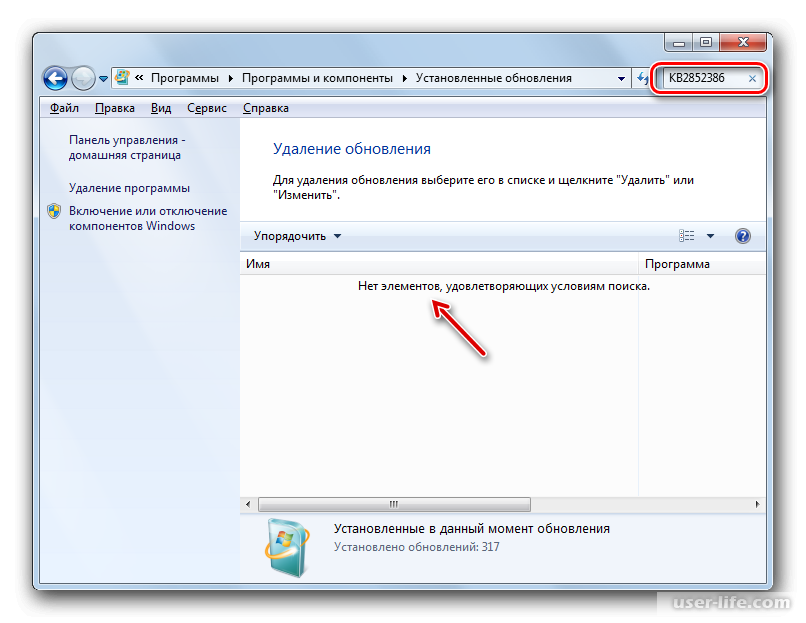 exe в работающей версии Windows 10 приводит к удалению всех заменяемых версий каждого компонента в хранилище компонентов.
exe в работающей версии Windows 10 приводит к удалению всех заменяемых версий каждого компонента в хранилище компонентов.
 1 Preview, в которой результаты команд DISM не локализованы, несмотря на русский языковой пакет. Фанатичным приверженцам локализованных ОС придется потерпеть 🙂
1 Preview, в которой результаты команд DISM не локализованы, несмотря на русский языковой пакет. Фанатичным приверженцам локализованных ОС придется потерпеть 🙂 е. без учета жестких ссылок внутри WinSxS.
е. без учета жестких ссылок внутри WinSxS.